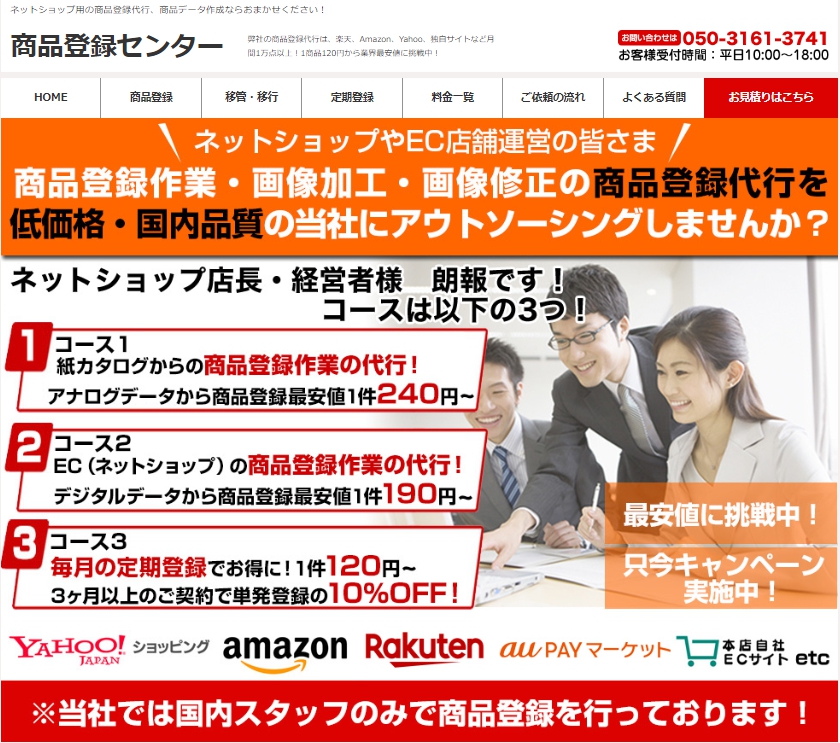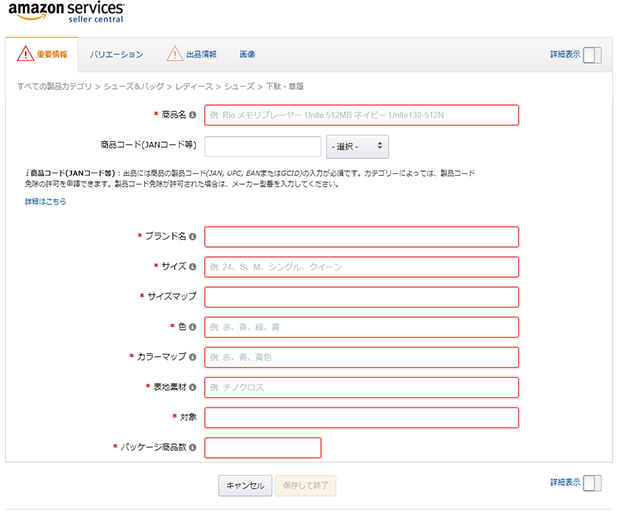新年!明けましておめでとうございます。
今年も商品登録センターをよろしくお願いします。
あっ と言う間に 新年ですね。 初詣 や 里帰り。。。
イベント盛りだくさんでしたね。
そんな楽しいお休みも 終わり 少々、正月ぼけ。。気味の
商品登録センター まぬるです。
(お仕事は きっちり やってますので、ご安心くださいね。)
さて、新年のご挨拶もさせていただいたことですし、
今回は、前回のAmazon 個別商品登録やってみた!第2回 カテゴリの部 に引き続き、
Amazon 個別商品登録やってみた!第3回 重要情報の部
をやってみましょう。。。ぱちぱちぱちっ
今回もよろしくお付き合いくださいね。
Amazon 個別商品登録やってみた!第3回 重要情報の部
前回のAmazon 個別商品登録やってみた!第2回 カテゴリの部 より
最後の下図から始めたいと思います。
まずは、商品入力共通下記の3点について説明をしますね。
・必須項目
・項目名+項目名末尾の「![]() 」
」
・「詳細はこちら」の青文字
についてです。
お察しのよい方は、ここは飛ばして次の「必須項目 入力」を御覧ください。
<必須項目>
最初に「*項目名」に、目がいくと思います。
入力必須項目となっていて、赤枠で入力欄が囲まれています。
こちらは、必須というぐらいですので、
商品登録する為には、入力しないと登録させてもらえない。。。
入国審査に必須のパスポートみたいなもの?!です。(笑)
<項目名+項目名末尾の「![]() 」>
」>
項目名末尾の「![]() 」カーソルを合わせると、
」カーソルを合わせると、
下図の様に項目の説明がでてきます。
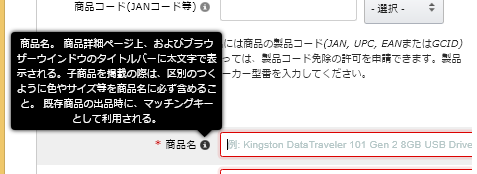
<「詳細はこちら」の青文字>
こちらをクリックすると、
「製品コード」について説明が別子ウインドウにてひらきます。

※ 補足説明
カテゴリ選択により、必須項目が多少変動します。
必須項目 入力
まずは、必須項目を入力していきましょう
※上の補足説明させていただいた
「カテゴリ選択により、必須項目が多少変動」の為、
今回 例として選択したカテゴリに特化して説明をさせていただきます。
ご了承ください。
<商品名>
・商品登録時の顔というべき 商品名です。
全角65文字以内で入力となってます。
<ブランド名>
・商品の親ですね。別名 商品製造会社です。
全角16文字以内で入力となってます。
<サイズ>
・L、S、M、とかですね。
薄い文字色でヒントもあります。
<サイズマップ>
・こちらは 少々 入力が変わります。
通常の入力方法に加え、
項目名の右横 赤枠の入力欄 を クリックすると、
下図のように 推奨項目選択リスト(プルダウン?)が表示されます。
ここから 該当の項目をもう一度クリックしてください。
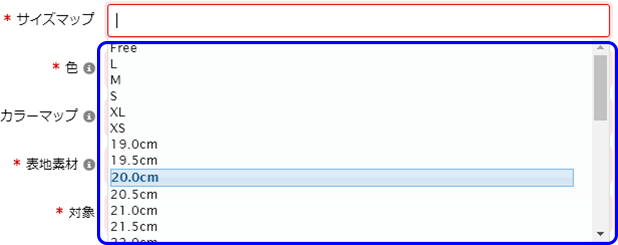
青枠の部分が入力欄クリック後表示される推奨項目選択リストとなります。
<色>
・赤、レッド とか 商品の色です。
<カラーマップ>
・赤、レッド とか 商品の基本色です。
こちらも <サイズマップ>でお話したプルダウンが入力も可能です。
<表地素材>
・絹、 エナメル とか 商品の見える範囲の素材です。
こちらも <サイズマップ>でお話したプルダウンが入力も可能です。
<対象>
・メンズ、レディースとか 商品がどのような方を対象としているかです。
こちらも <サイズマップ>でお話したプルダウンが入力も可能です。
<パッケージ商品数>
・こちらは、販売したい商品数です。
ただし、ここで 注意です!!
こちらを0以上にしますと、
Amazonでは、登録後すぐに、お客様への販売が開始されますので、
ご注意ください。
まとめ
お疲れ様でした。 お付き合いありがとうございました。
今日は残念ながら ここまでとなります。
次の記事では、商品登録の出品情報タブへと進んで行く予定です。
商品登録センター まぬるでした。